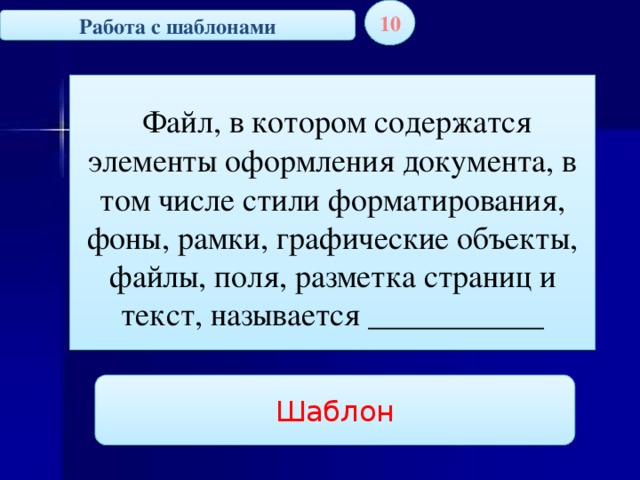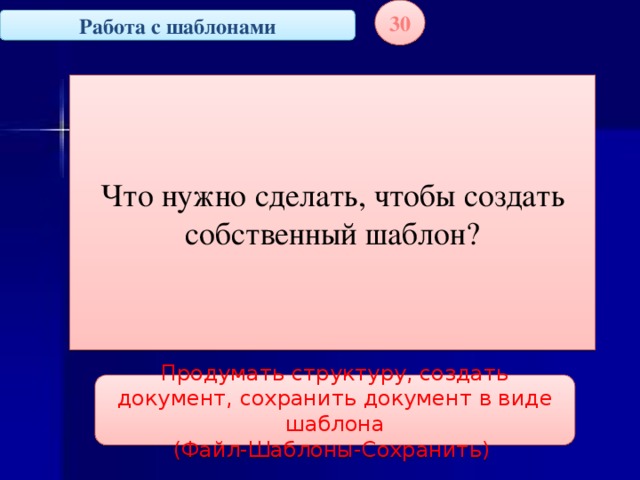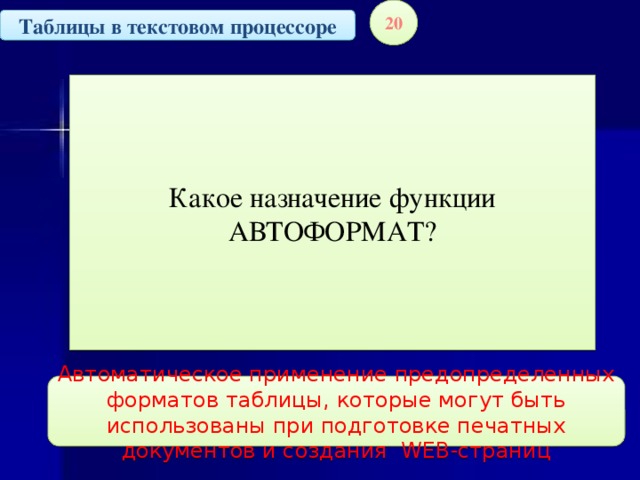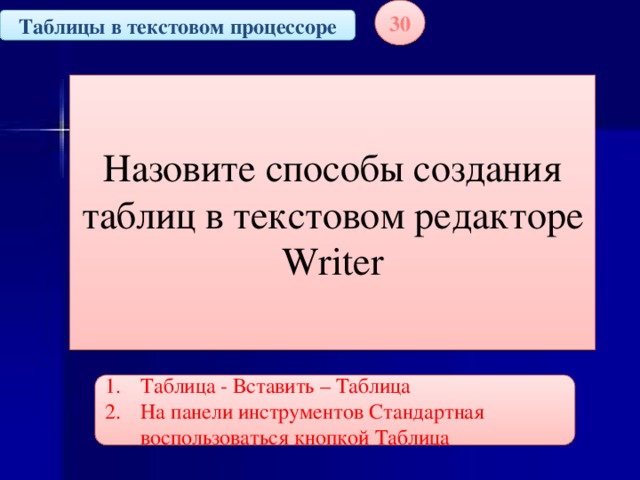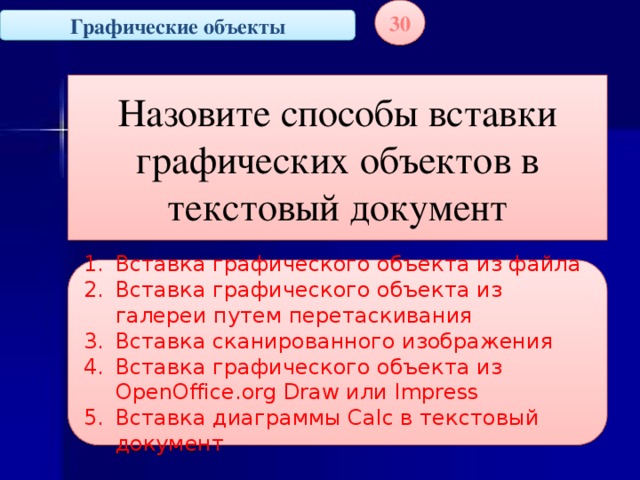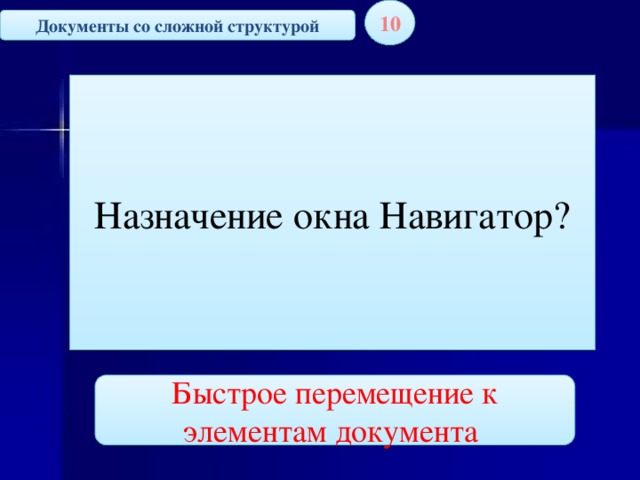Данный урок составлен в форме активного метода обучения — игры и может быть использован для закрепления пройденного материала по теме “OpenOffice.org Writer”. Разработанная игра содержит 18 вопросов по 6 подтемам раздела, к каждому отмечен ответ. Для удобства учителя на каждом слайде обозначена тема и количество баллов за правильны ответ.
Создайте Ваш сайт учителя Видеоуроки Олимпиады Вебинары для учителей
Урок по теме "OpenOffice.org Writer"
Вы уже знаете о суперспособностях современного учителя?
Тратить минимум сил на подготовку и проведение уроков.
Быстро и объективно проверять знания учащихся.
Сделать изучение нового материала максимально понятным.
Избавить себя от подбора заданий и их проверки после уроков.
Наладить дисциплину на своих уроках.
Получить возможность работать творчески.
Просмотр содержимого документа
«Урок по теме "OpenOffice.org Writer" »
Полезное для учителя
Распродажа видеоуроков!
1520 руб.
2530 руб.
1520 руб.
2530 руб.
1630 руб.
2720 руб.
1880 руб.
3140 руб.
ПОЛУЧИТЕ СВИДЕТЕЛЬСТВО МГНОВЕННО
* Свидетельство о публикации выдается БЕСПЛАТНО, СРАЗУ же после добавления Вами Вашей работы на сайт
Удобный поиск материалов для учителей
Проверка свидетельства
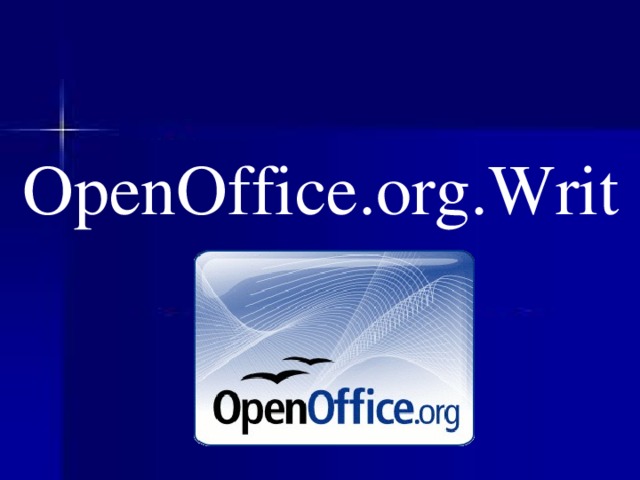
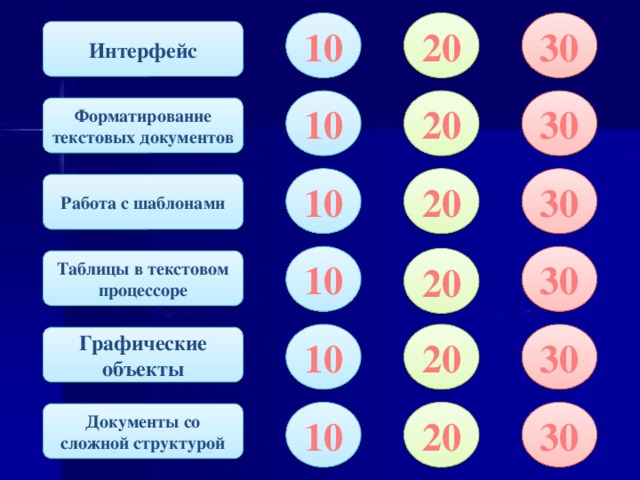


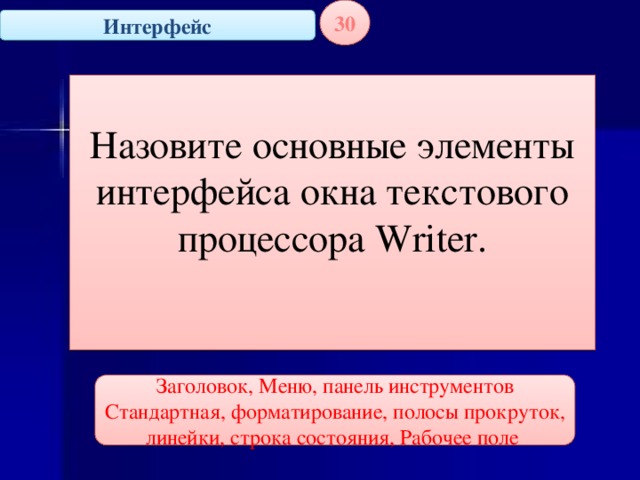


![30 Форматирование текстовых документов С помощью какой комбинации клавиш можно установить нерастяжимый пробел и принудительный конец строки? Принудительный конец [Shift+Enter] Нерастяжимы пробел [Ctrl+Shift+Пробел]](https://fsd.kopilkaurokov.ru/uploads/user_file_5458f9af47ef8/img_user_file_5458f9af47ef8_7.jpg)